На каком расстоянии от компьютера можно работать
Недолгое пребывание за компьютером улучшает концентрацию внимания, а чрезмерное – ухудшает. И чтобы компьютер здоровью не повредил, очень важно регламентировать время, которое ребенок проводит за компьютером. Чтобы предотвратить дурное влияние компьютера на детей – время занятий должно быть определено вами сразу. Малышам сидеть за компьютером, желательно, не каждый день. В ряду главных проблем со здоровьем, которые может доставлять компьютер детям – большая нагрузка на зрение. А поскольку наши глаза напрямую связаны с мозгом, то зрительное утомление сразу скажется на состоянии ребенка, как физическом, так и психологическом. Поэтому, очень полезным будет научить ребёнка специальной гимнастике для глаз. Если вы всё же чувствуете, что, несмотря на все меры предосторожности, ваш ребенок устает при работе за компьютером, то в первую очередь проверяйте правильность организации рабочего места.
Основные правила при работе за компьютером
1. Необходимо правильно установить экран монитора и постараться предотвратить отсутствие бликов на экране.
2. Поза при сидении за компьютером – прямая или слегка наклоненная вперед, с небольшим наклоном головы. Между корпусом тела и краем стола необходимо сохранять пространство не менее 5 см.
3. Ребенку должно быть удобно. Но это не значит, что надо подгибать ноги под себя или класть ногу на ногу, сутулиться. Этого делать НЕЛЬЗЯ! Сидеть за столом надо так, чтобы ноги стояли на полу или на специальной подставке. Согласно методическим рекомендациям, для детей ростом 115-130 см. рекомендуется высота стола – 54 см, высота сидения стула – 32 см.
4. Для работы с ЭВМ устанавливаются стулья, являющиеся подъемно-поворотными, регулируемыми по высоте и углам наклона сиденья и спинки, а также расстоянию спинки от переднего края сиденья.
5. Сидеть ребенок должен на расстоянии не менее 50-70 см от монитора, но чем дальше, тем лучше.
6. Верхняя часть монитора должна быть расположена на уровне глаз или чуть ниже, а нижняя чуть ближе к Вам. Расстояние между монитором и глазами должно быть 45-75 см.
7. Воображаемая линия взора (от глаз до экрана видеотерминала) должна быть перпендикулярной экрану и приходиться на его центральную часть.
8. Освещение должно падать так же, как и при писании с левой стороны, свет не должен быть сильно ярким или тусклым, нельзя работать в темноте.
9. Не забывайте моргать (каждые 3-5 секунд), при моргании глаз омывается слёзной жидкостью и не пересыхает, а пересыхание глаза вредит зрению, чаще переводить взгляд на удаленный объект.
10. Периодически необходима зарядка для глаз, которую можно делать и в школе, и дома.
11. Каждый час работы за компьютером делайте перерыв на 15-20 минут.
12. Можете купить специальные очки для работы за ПК, их можно найти в каждой оптике.
13. Если Вы устали, началось чувство сонливости или тяжести в глазах, Вы не должны продолжать работу!
14. Для детей до 9 лет лучше всего вообще не сидеть за компьютером или всего максимум 10 минут.
15. Продолжительность непрерывного использования компьютера с жидкокристаллическим монитором на уроках составляет: для учащихся 1-2-х классов - не более 20 минут, для учащихся 3 - 4 классов - не более 25 минут, для учащихся 5 - 6 классов - не более 30 минут, для учащихся 7 - 11 классов - 35 минут.
16. Внеучебные занятия с использованием ПВЭМ рекомендуется проводить не чаще 2 раз в неделю общей продолжительностью:
- для обучающихся II-Vклассов – не более 60 минут;
- для обучающихся VI классов и старше – не более 90 минут.
17. Лучше всего для детского восприятия статическое, крупное цветное изображение в сопровождении звука. Также, желательно, чтобы частота обновления экрана на вашем компьютере была максимальной (100 и более герц), особенно если у вас не жидкокристаллический монитор.
18. Обязательно каждый день надо проветривать помещение, вытирать пыль (экран компьютера следует часто протирать специальной салфеткой). Слой пыли и грязи может быть одной из причин низкого качества изображения.
19. А сразу после работы за компьютером не надо смотреть телевизор или читать книгу. Лучше умыться холодной водой и 10-15 минут полежать с закрытыми глазами.
20. Сидеть за компьютером перед сном не стоит.
Более подробно с требованиями к работе за компьютером можно ознакомиться с помощью СанПиН 2.2.2/2.4.1340-03 «Гигиенические требования к персональным электронно-вычислительным машинам и организации работы».

Если вы желаете работать за компьютером и при этом не посадить свое зрение, важно помнить и следовать нескольким несложным правилам. Прежде всего, вы не должны забывать о том, что длительное времяпрепровождение за экраном монитора вызывает усталость глаз, их покраснение, а в дальнейшем и снижение зрения. Все знают, что снижение остроты зрения приводит к необходимости носить очки или контактные линзы, что вызывает много неудобств в повседневной жизни.
Основные правила профилактики ухудшения зрения
1. Организация рабочего места. Освещение вашего рабочего места по возможности должно быть естественным и падать с лева от монитора во избежание усталости глаз.
2. Проследите, чтобы на мониторе не было бликов от окон, в случае их присутствия устраните исходящий свет, прикройте окно или опустите жалюзи. Настройте яркость и приглушите контрастность экрана. В рабочей области компьютера должно быть чуть светло, недопустимо использование настольных ламп.
3. Текст на экране не должен быть слишком мелким или даже цветным.
4. Расстояние между глазами и рабочей поверхностью монитора должно быть не менее 60 см.
5. Большую роль играет отдых. После часа работы за компьютером делайте десятиминутный перерыв для глаз. Можете закрыть глаза или перевести взгляд на нейтральную точку, например, на стену.
6. Выбор монитора тоже очень важный момент. Монитор при возможности должен быть 22 дюйма в диагонали, иметь матовую матрицу во избежание бликов, а частота развертки должна быть 75-100 Гц.
7. Монитор должен находиться немного выше уровня глаз, тогда глазные мышцы не будут напрягаться.
8. Периодически посещайте окулиста, хотя бы раз в год.
Упражнение для глаз
Крепко закройте глаза и попытайтесь отдохнуть, расслабится. Проделайте круговые движения с открытыми глазами, затем посмотрите влево и вправо. Поводите глазами по прямой линии вверх, вниз, а затем влево и вправо. Немного поморгайте, причем гораздо интенсивнее, чем обычно, примерно 50-60 раз.
Далее закройте глаза, положите на них ладони и попытайтесь добиться глубокой темноты, при этом постарайтесь напрячь глазные мышцы. Не открывая глаз, поводите ими вправо, затем влево. Повторите последнее несколько раз.
Подойдите к окну. Посмотрите на некий объект, расположенный вблизи от вас, затем взгляните в даль, попытайтесь в дали проделать тоже самое.
Для профилактики снижения зрения организму просто необходимы витамины. Требуется включить в рацион больше овощей и фруктов, а именно морковку. Она имеет вещества, такие как А-каротин, которые укрепляют сетчатку глаза. Следует помнить, что для лучшего усвоения моркови необходимы жиры, так что после приема пищи с морковкой съешьте кусочек сливочного масла. Также врачи советуют принимать в пищу черную смородину и ежевику.
При нормальной обстановке человек моргает примерно двадцать раз за минуту, а глядя в монитор, примерно в два, а то и в три раза реже. От этого глаз пересыхает и краснеет. Пересыхание глаза способствует развитию близорукости. Попытайтесь моргать чаще, когда сидите за монитором, хоть это и не очень удобно в работе, но эффективно для профилактики.
Помните и применяйте данные советы. Снижение зрения, как и другие недуги, лучше своевременно предотвращать, чем потом долго лечить. Дорожите своим зрением, поскольку дано оно нам единожды.
Чтобы обеспечить безопасное пребывание у компьютера, стоит узнать, каково должно быть минимальное расстояние от глаз до монитора. Если экран монитора будет правильно установлен по отношению к пользователю, удастся дольше сохранить качество зрения, избежать остеохондроза и искривления позвоночника, улучшить визуальное восприятие информации.

Минимальная и оптимальная дистанции до монитора
Расстояние от монитора до глаз зависит, прежде всего, от его размерных параметров. В наши дни самыми популярными являются модели с диагоналями в интервале от 14 (ноутбуки) до 27 дюймов, а самые большие оснащены экранами с диагональю свыше 30″. От размеров в дюймах зависят технические возможности и сфера применения мониторов.

Чаще всего встречаются модели со следующими характеристиками:
- 14–16″. Это массовые ноутбуки, габариты которых позволяют встраивать процессоры оптимальной производительности. Портативные устройства с меньшей диагональю имеют более узкое применение.
- 17″. Ноутбук с объемным корпусом – один из вариантов для офиса. Не слишком удобен в переноске, зато экономит место в рабочей зоне.
- 18,5–20,1″. Небольшие стационарные модели, в основном используются для работы в текстовом редакторе.
- 21,5–24″. Видеомониторы со средней диагональю – универсальный вариант, позволяющий комфортно набирать текст, заниматься монтажом видеороликов, смотреть фильмы. Чтобы поддерживалась игра с изображением в формате 3D, предпочтительна диагональ не менее 23 дюймов.
- 27″ и выше. Их наиболее часто используют для просмотра фильмов, редактирования фото-, видео- и аудиоматериалов. Эти мониторы незаменимы в студийной работе, а именно – при осуществлении звукозаписи, съемке фильмов. Экраны в 32 и более дюймов обычно выбирают для видеонаблюдения. Если планируется использовать настенный монитор в качестве телевизора, оптимальной является диагональ от 31 до 34″.
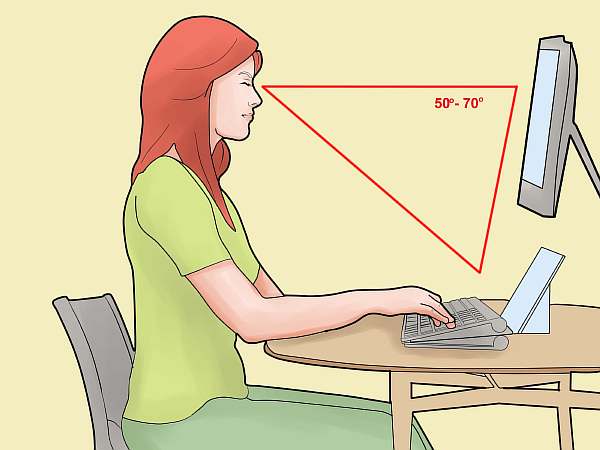
Итак, каково минимальное расстояние до дисплея компьютера в зависимости от его размера? Исходя из научных исследований, глаз человека способен четко увидеть изображение в радиусе 17°. Отсюда математическим путем получают ответ: наименьшая допустимая дистанция между лицом пользователя и экраном – это длина его диагонали.
Верхний край дисплея должен проходить на 10° ниже линии взора.
Выясняя, сколько сантиметров должно быть между глазами и видеомонитором, нужно принимать во внимание не только его размеры, но и конструктивные особенности. Более безопасно пребывание за жидкокристаллическим дисплеем с TFT-панелью.
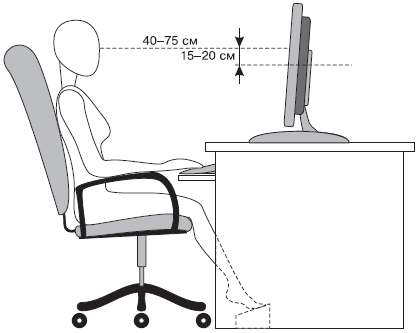
По сравнению с традиционными устройствами, основой которых является электронно-лучевая трубка (ЭЛТ), ЖК-модели имеют такие преимущества:
- отсутствие электромагнитных излучений;
- больший размер видимой области (у 15-дюймового ЖК-монитора она такая же, как у 17-дюймового ЭЛТ-аналога);
- отсутствие искажений изображения;
- экономия места на столе.
При наличии ЭЛТ до монитора компьютера должно быть 60–70 см, а ЖК-дисплей при прочих равных условиях допускает снизить дистанцию до 30–50 см. Чтобы снизить нагрузку на глаза, важно правильно настроить изображение, а для начала – провести тест монитора с помощью специальной программы (например, PassMark MonitorTest).

Основные моменты
Согласно медицинским нормам, оптимальное расстояние до монитора компьютера должно быть больше минимального – от полутора до двух диагоналей. Для расчета применяется следующая формула: S = L * 2,54 * 1,75, где:
- L – длина диагонали в дюймах;
- 2,54 – коэффициент перевода дюймов в сантиметры;
- 1,75 – среднее арифметическое между 1,5 и двумя диагоналями.
Рассчитаем согласно формуле оптимальную удаленность от офисного ноутбука с размером диагонали 17″:
S = 17 * 2,54 * 1,75 = 75 см.
Результаты расчетов для разных моделей компьютеров указаны в таблице 1.
| Размер диагонали дисплея, дюймов | Оптимальное расстояние от глаз до экрана, см |
| 14 | 62 |
| 15 | 67 |
| 16 | 71 |
| 17 | 75 |
| 18 | 80 |
| 19 | 85 |
| 20 | 89 |
| 21 | 94 |
| 22 | 98 |
| 23 | 102 |
| 24 | 107 |
| 25 | 111 |
| 26 | 116 |
| 27 | 120 |
| 28 | 125 |
| 29 | 129 |
| 30 | 134 |
| 31 | 138 |
| 32 | 142 |
| 33 | 147 |
Как организовать рабочее пространство за компьютером
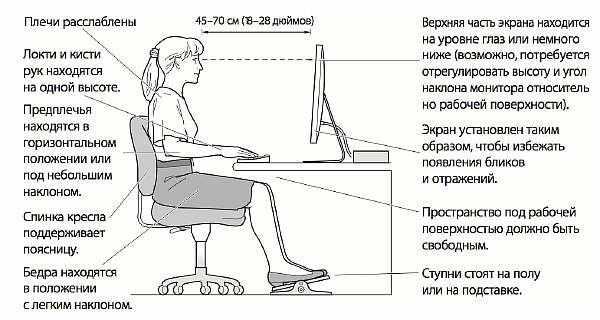
Общие требования
Видеомонитор предпочтительно размещать в углу или разворачивать тыльной стороной к стене. Если в студии или кабинете будет несколько компьютеров, между ними следует выдержать минимум 2 метра и не ставить их дисплеями друг к другу. Есть и другие рекомендации, касающиеся каждого пользователя:
- В процессе работы минимальное расстояние до экрана монитора составляет около 70 см. Это позволит избежать компьютерного зрительного синдрома. Если нужно посмотреть на дисплей и тут же перевести взгляд на документ, лежащий на столе, листы располагают поближе к экрану, чтобы не совершать постоянных движений головой или глазами (а еще лучше приобрести подставку для документов).
- Освещение обустраивают так, чтобы на экран не попадали блики. Они мешают восприятию информации, заставляют напрягать зрение, менять положение корпуса – все это требует излишнего напряжения сил и приводит к усталости. Если за спиной работника офиса расположено окно, его затеняют шторами или жалюзи. В качестве искусственного освещения используют лампы типа ЛБ на 300–500 люкс.
- Стол. Его габариты обеспечивают комфортное пользование компьютером. Высоту выбирают такую, чтобы верх монитора был на уровне глаз; глубина должна обеспечивать нормативную удаленность от экрана; ширина зависит от набора периферийных устройств. Чем массивнее стол, тем лучше он гасит вибрацию.
- Стул. В идеале – крутящаяся модель с регулируемой высотой, подлокотниками, полумягким сиденьем.
- Клавиатура. Ее, как и мышку, располагают на столе или специальной выдвижной поверхности, приблизительно на уровне локтя. При этом предплечья должны быть расслаблены, свободно свисать по бокам. Чтобы не делать резких наклонов головы вперед, клавиатуру устанавливают под наклоном от 0 до 15°.
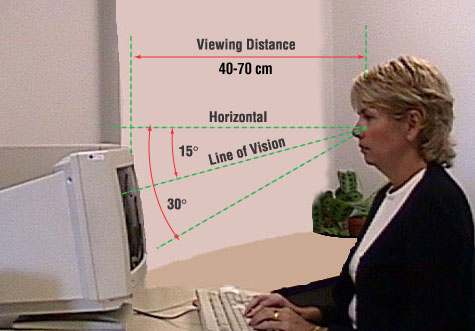
Установка мониторов для системы наблюдения
Охрана и руководство деятельностью предприятия, учреждения или магазина в наши дни нередко осуществляется с использованием видеонаблюдения.
Для этой цели оптимальным будет являться использование специальных мониторов с профессиональными разъемами BNC или RCA.
Другой важной особенностью является работа одного дисплея на несколько камер, каждая из которых находится в определенной зоне и затем транслирует свое изображение (видеополе). Считается, что для эффективного наблюдения на дисплее должно быть максимально 20–24 поля.

Исходя из их нужного количества, рассчитывают диагональ видеоприбора, а в зависимости от нее определяют расстояние от экрана до глаз охранника. Правильные соотношения всех трех параметров приведены в таблице 2.
| Число полей | Длина диагонали, дюймов (см) | Дистанция между наблюдателем и дисплеем, м |
| 4 | минимально – 17 (43) | 1,7 |
| 9 | от 19 до 22 (50–56) | 2,0 |
| 16 | от 19 до 40 (50–102) | 2,0–3,0 |
| 20 | минимум 32 (81) | 2,5 |
Смотрите ниже интересное видео на эту тему.
Как установить мониторы в компьютерном классе
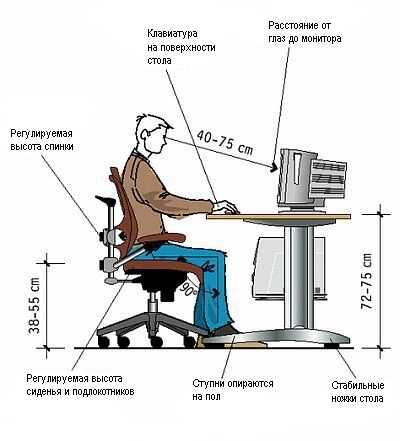
Рабочие места в классе располагают тремя способами:
- в виде рядов – учащиеся сидят друг за другом, все дисплеи обращены в одну сторону (между тыльной плоскостью заднего и экраном переднего видеоприбора должно быть не менее 2 м);
- в центре кабинета – два ряда столов с ПЭВМ выставлены без промежутков посередине класса, при этом экраны повернуты в противоположные стороны;
- по периметру – столы с компьютерами стоят вдоль стен.

Последняя схема является оптимальной, поскольку лучше других отвечает требованиям СанПиН, обеспечивая комфортные условия для работы и соблюдение нормативов расстояний:
- от стены с оконным проемом до стола с персональной ЭВМ – не менее 0,8 м (при отсутствии окна допускается 0,1 м);
- между боковыми стенками мониторов в одном ряду – не менее 1,2 м;
- между соседними столами, стоящими в углах – минимум 2 м.

При оборудовании рабочего места учитывают, что от органов зрения пользователя до экрана монитора должно быть минимум 50–70 см. Следует рекомендовать учащемуся правильно сидеть за столом. При этом необходимо учесть такие аспекты:
- при вертикальном расположении плоскости дисплея его центр (или точка, находящаяся на 2/3 высоты) располагается на уровне глаз;
- необходимо следить, чтобы взгляд падал на экран под углом 90° (допускается отклонение от перпендикуляра на 5–10°);
- голова должна быть слегка наклонена вперед – максимум на 15°.
Чтобы создать должные условия для правильной посадки, необходимо согласовать высоту стола и стула с ростом ребенка.
Для этого предлагается воспользоваться таблицей 3.
| Рост ученика, см | Высота крышки стола над полом, см | Высота сидения над полом, см | Глубина сидения, см |
| 100–115 | 46 | 26 | 26 |
| 115–130 | 52 | 30 | 29 |
| 130–145 | 58 | 34 | 33 |
| 145–160 | 64 | 38 | 36 |
| 160–175 | 70 | 42 | 38 |
| Более 175 | 76 | 46 | 40 |
Изучив вышеизложенное, можно подобрать для себя оптимальный вариант размещения монитора. Это очень важно для сохранения правильной осанки и здоровья глаз.
Минимальное расстояние имеет прямую зависимость от диагонали дисплея. Наиболее часто сейчас используются ПК и ноутбуки с диагоналями 14-27 дюймов, у телевизоров размер составляет 25 и более дюймов.

Модельный ряд мониторов и их назначение:
- 14–16″. Размер основной массы ноутбуков с хорошими характеристиками производительности. Гаджеты с меньшей диагональную встречаются реже и имеют более узкий круг применения.
- 17″ ноуты с большим размером экрана применяют офисные работники. Они занимают меньше места, чем стационарные ПК, и обладают хорошей производительностью. Но в транспортировке такие модели громоздки и неудобны.
- 18,5–20,1″. Мониторами с такими размерами комплектуются стационарные компьютеры. Они предпочтительны для работы с текстовыми файлами, таблицами, документами.
- 21,5–24″. Экраны со средними параметрами применяются для монтажа видео, игр, просмотра фильмов, работы с программами 3D-моделирования.
- 27″ и больше. Используются для демонстрации фильмов, обучающих видеоматериалов. Они незаменимы в профессиональной деятельности при монтаже видеороликов (клипов), написании музыки и сведении звуковых файлов, обработке фото. Дисплеи с диагональю больше 32 дюймов применяют сотрудники охранных служб для ведения видеонаблюдения.
Ученые высчитали, что монитор от глаз должен находиться на расстоянии длины его диагонали. То есть, от ноутбука с размером экрана 17″ нужно отодвинуться на 43 см. Это минимальная дистанция.
При расчетах диагональ нужно умножать на 2,54, чтобы получить расстояние в сантиметрах.
При расчете оптимальной дистанции нужно учитывать технические параметры видеомониторов. ЖК дисплеи с TFT-панелью признаны самыми безопасными. Они имеют множество плюсов по сравнению с устаревшими громоздким экранами с ЭЛТ:
- не излучают электромагнитные волны;
- занимают гораздо меньше места;
- на мониторе отсутствуют искажения и помехи;
- больше область обзора.
Оптимальная дистанция от TFT-монитора составляет 30-50 см. Для ЭЛТ-экранов этот параметр колеблется в пределах 60-70 см.
Важно правильно настроить у видеомонитора цветовую схему, иначе даже правильно расстояние не спасет от зрительных нагрузок и снижения зрительной функции. Сделать это можно с помощью тестовых приложений.
Таблица расстояния в зависимости от диагонали экрана
Диагональ экрана в дюймах
Оптимальная дистанция от глаз пользователя до дисплея
Как организовать рабочее пространство за компьютером
Для организации рабочего места учащихся, офисных сотрудников существуют специально разработанные СанПиН. Они направлены на защиту органов зрения от переутомления и предупреждение профзаболеваний.

- Экран. Устанавливается на ровной поверхности. Расстояние монитора от глаз пользователя составляет приблизительно 70 см. Желательно использовать ЖК-дисплеи.
- Освещение. На видеомонитор не должны попадать отблески. Бликующие поверхности заставляют напрягать зрение, что приводит к повышенной зрительной усталости. Кроме того, блики порой слепят, что негативно отражается на здоровье зрительного аппарата. Если позади сидящего за компьютером или перед работающим телевизорам располагается окно, то его надо закрыть жалюзи, либо темными шторами. Также свет не должен бить в глаза. Желательно применять осветительные приборы на 300-500 люкс.
- Стол. Высоту офисной мебели выбирают такую, чтобы верхняя кромка дисплея находилась на уровне органов зрения. Ширина стола зависит от количества предметов, которые будут на нем располагаться. Если на нем находится только монитор, то можно выбрать узкие модели, если на столешнице устанавливается системный блок, принтер органайзеры для бумаг — стол должен быть широким и массивным.
- Стул. Высота должна быть такой, чтобы ступни доставали до пола или наклонной подставки для ног. Лучше всего подходят вращающиеся модели с удобной спинкой. В них легко регулируется высота. Не лишним будет наличие подлокотников.
Правильное положение за компьютером

Рекомендации, которые помогают сохранить зрение и хорошую осанку:
- сидеть за ПК необходимо, выпрямив плечи и спину;
- спинка стула должна поддерживать положение тела;
- рабочее кресло передвигается близко к компьютерному столу чтобы пользователю не приходилось тянуться к клавиатуре, и руки не находились на весу;
- монитор располагается на таком уровне, чтобы смотреть на него прямо — не наклонять и не поднимать голову;
- рекомендуется использовать специальный компьютерный стул с полумягким сиденьем и спинкой;
- ноги должны полностью ступней стоять на полу, чтобы поддерживалось нормальное кровообращение;
- нельзя сидеть за слишком низким столом, для работы за компьютером придется сгибаться, а это нарушает осанку.
Как правильно настроить монитор
Не только расстояние от экрана монитора до глаз важно при работе за ПК. Для сохранения хорошего зрения нужно правильно настроить дисплей, выбрать оптимальную яркость, контрастность, разрешение. Неправильно выставленные параметры приводят к головным болям, быстрой утомляемости, появлению размытой картинки.
Какое разрешение экрана выбрать
Предпочтительнее использовать вертикальные мониторы. На них удобнее просматривать сайты, чем на широкоформатных (горизонтальных), которые растягивают изображение или оставляют пустое пространство по бокам.
Советы по выбору качественного дисплея:
- рекомендуемое разрешение 1920×1080 или 1920×1200;
- предпочтительнее матрица TN, чем IPS, VA;
- диагональ 23 дюйма или менее;
- покрытие дисплея — матовое, глянцевое слишком бликует и заставляет напрягать зрение;
- присутствует возможность смены положения с вертикального на горизонтальное и обратно.
Какую яркость экрана установить
Слишком большая яркость негативно отражается на здоровье, она вызывает рези в глазных яблоках, головные боли.
При настройке яркости в ручном режиме нужно учесть следующие моменты:
- на экране не должны отражаться предметы;
- при невозможности уменьшить яркость, нужно использовать антибликовую пленку;
- белый фон на правильно настроенном дисплее не должен светиться, необходимо, чтобы он сливался с окружающими предметами;
- если в комнате много блестящих поверхностей, которые бликуют, нужно применять фильтры с дифракционной решеткой.
Для настройки яркости можно использовать специальные программы, которые будут менять ее в зависимости от уровня освещенности в помещении, времени суток.
Какую контрастность выбрать
От чрезмерной контрастности быстро устает зрительная система, даже если экран хорошего качества. Оптимальным считается среднее значение — 60-70%. Но этот параметр нельзя назвать универсальным для всех моделей. Всегда нужно проверять, не появились ли искажения или чрезмерная резкость объектов.
Какую частоту обновления экрана установить
Для решения повседневных задач, просмотра фильмов необходимо установить настройки частоты на 60 Гц. Если установить этот параметр ниже, то могут возникнуть проблемы с четкостью и плавностью картинки.
Полезные рекомендации
Для минимизации вредного воздействия при нахождении за ПК даются следующие рекомендации:
- Желательно, чтобы источник освещения находился с левой стороны от пользователя. Если свет падает с потолка, рекомендуется использовать рассеивающие светильник с нейтральной или холодной цветовой температурой.
- Непрерывное время нахождение за компьютером для взрослых составляет 2 часа, для детей — 30 минут, для подростков 16-18 лет — 45 минут. По истечении этого времени нужно делать перерыв, заниматься зрительной гимнастикой. Для игр рекомендуется временные отрезки делать еще меньше.
- Нужно контролировать, на каком расстоянии монитор от глаз должен находиться. Оптимальная дистанция — 60 см для дисплеев диагональю 15 дюймов и менее.
- После окончания рабочего дня рекомендуется освежить лицо прохладной водой, проветрить рабочую зону.
- Нежелательно во время рабочего процесса за видеомонитором слушать музыку. Она непроизвольно вызывает расслабление организма, поэтому органы зрения устают быстрее.
- Устанавливайте возле ПК специальные подставки для документации, чтобы они располагались на одном уровне с видеомонитором. Это поможет постоянно не переводить взгляд.
- Рекомендуется покупать мониторы с регулированием угла наклона и поворота.
- Нужно устранить бликование экрана посредством регулирования подсветки и угла наклона.
Последствия пренебрежения правилами
Если не соблюдать правила работы за монитором, со временем может ухудшиться зрение. Не стоит пробовать избавиться от проблемы самостоятельно, тут не поможет прием БАДов или закапывание увлажняющих капель. Ухудшение зрения может быть симптомом серьезного офтальмологического заболевание. Чем раньше обратитесь к врачу, тем больше шансов на восстановление стопроцентного зрения.
Сейчас нарушения рефракции успешно лечатся современными безоперационными методиками:
При возникновении дискомфортных или болевых ощущений в глазах, ухудшении зрения, появлении других неприятных симптомов обращайтесь в клинику «ЭЛИТ ПЛЮС». Запись на консультацию производится по телефону или через форму на сайте. Осмотр квалифицированным офтальмологом проводится в удобное для вас время.
Полезное видео: Как сохранить здоровье своих глаз при работе за компьютером?
Часто задаваемые вопросы
Читайте также:


